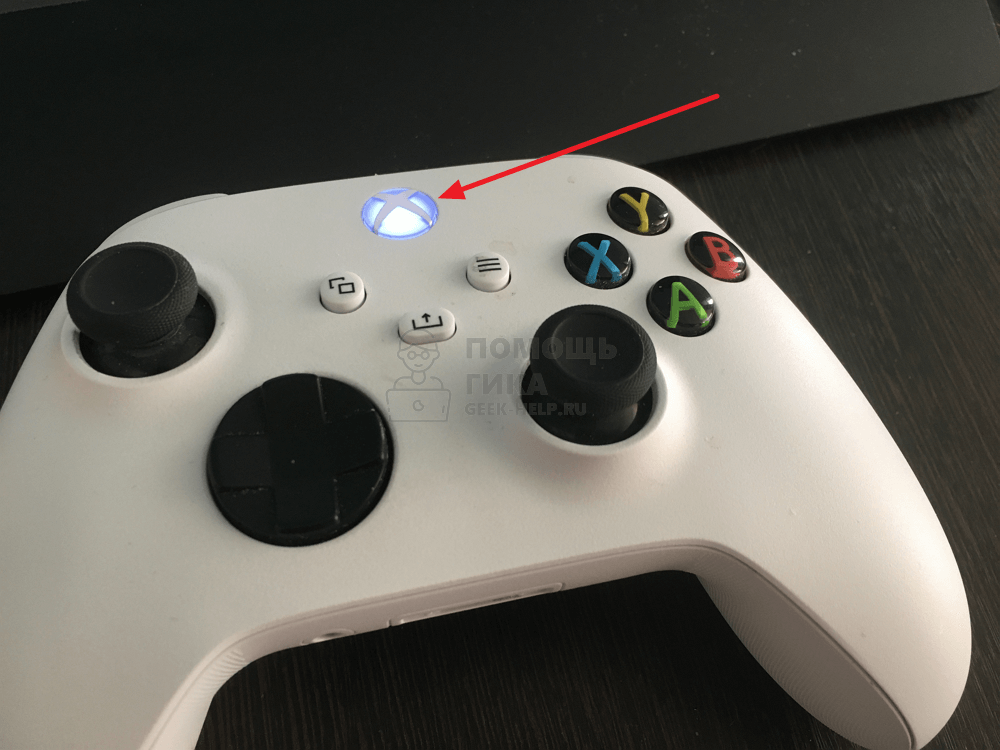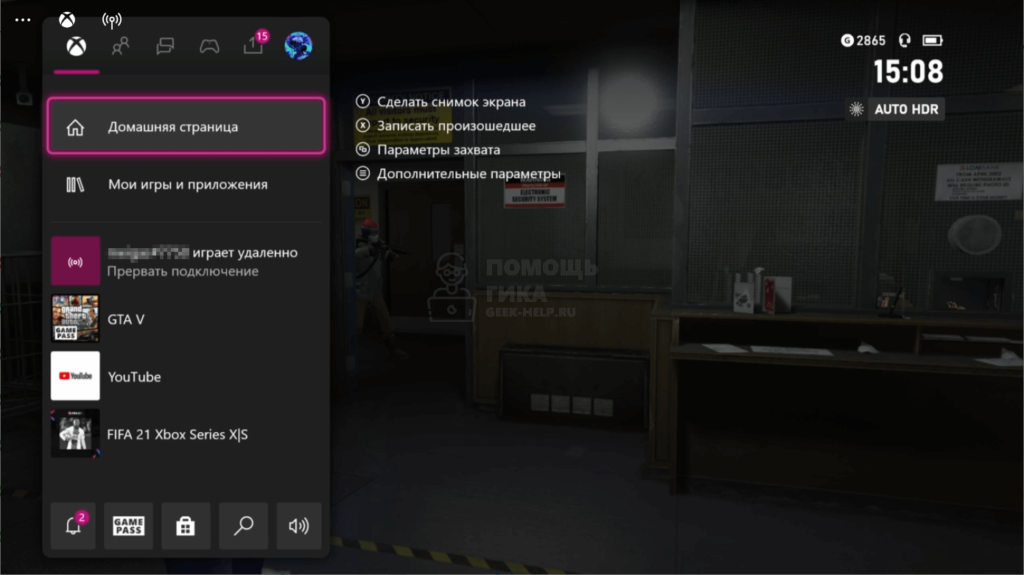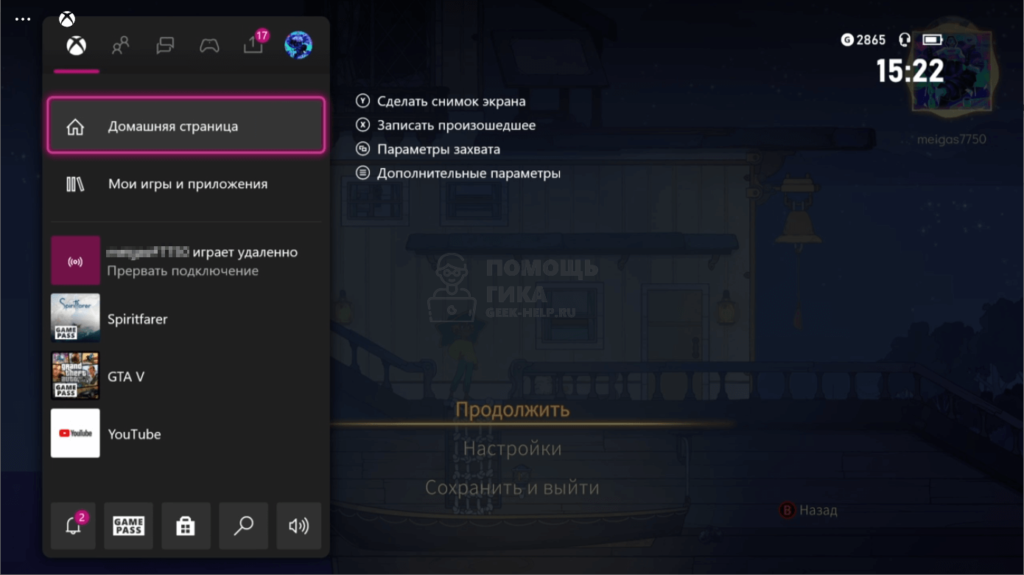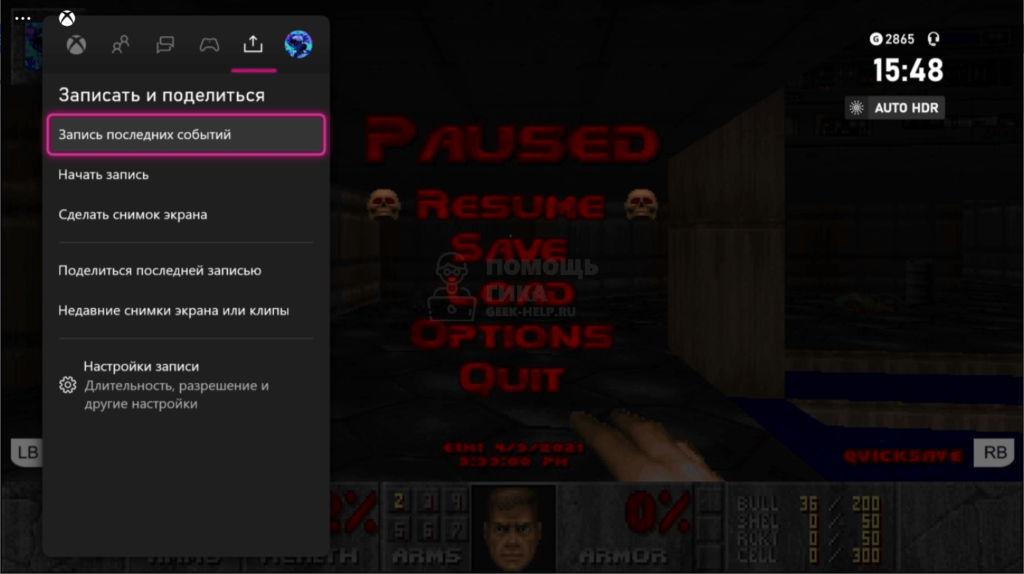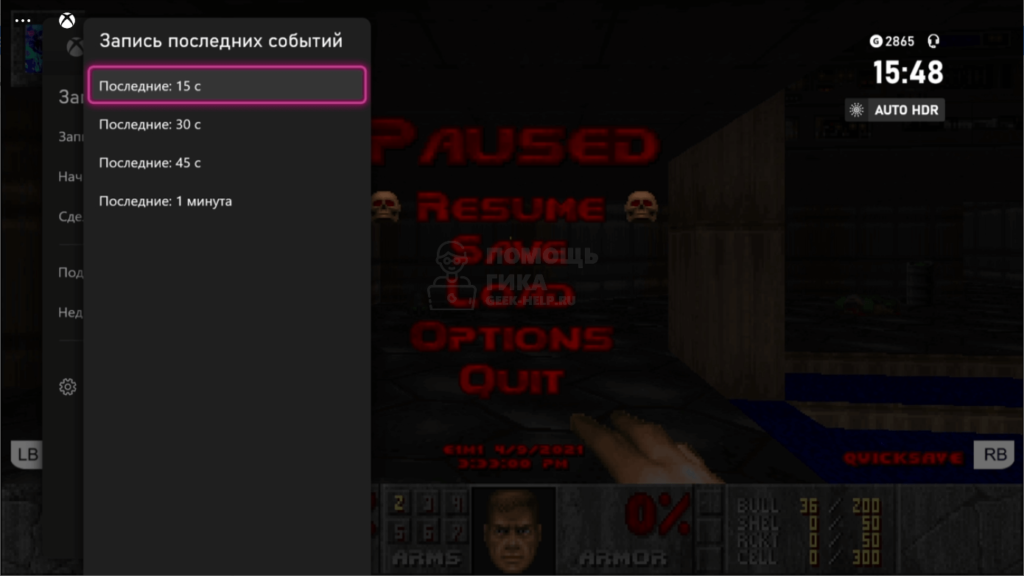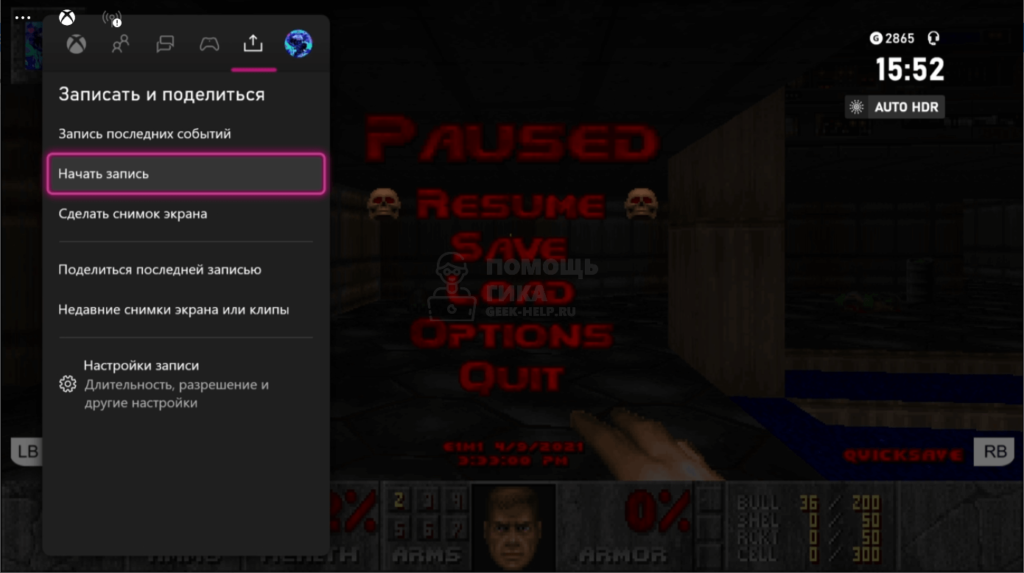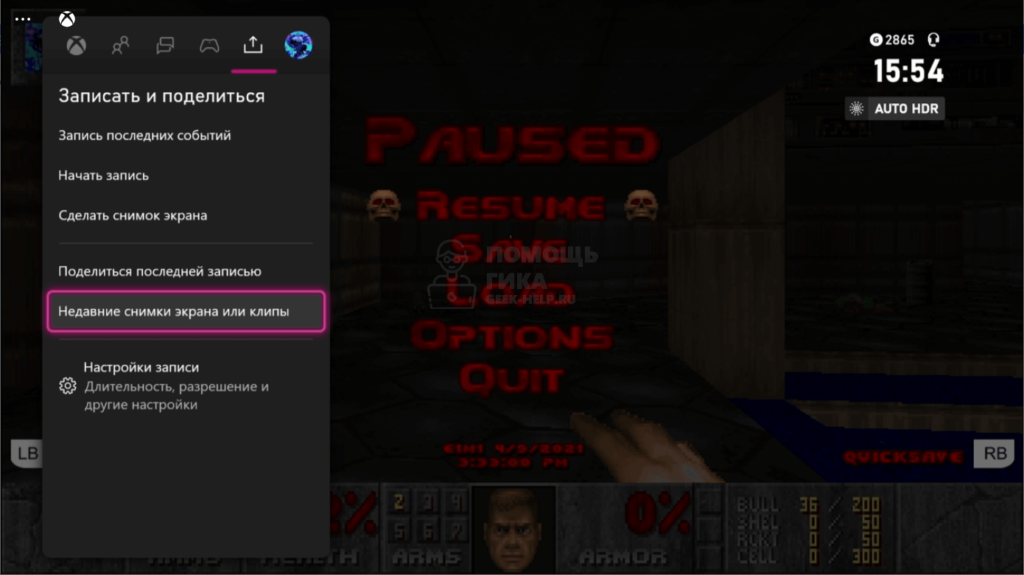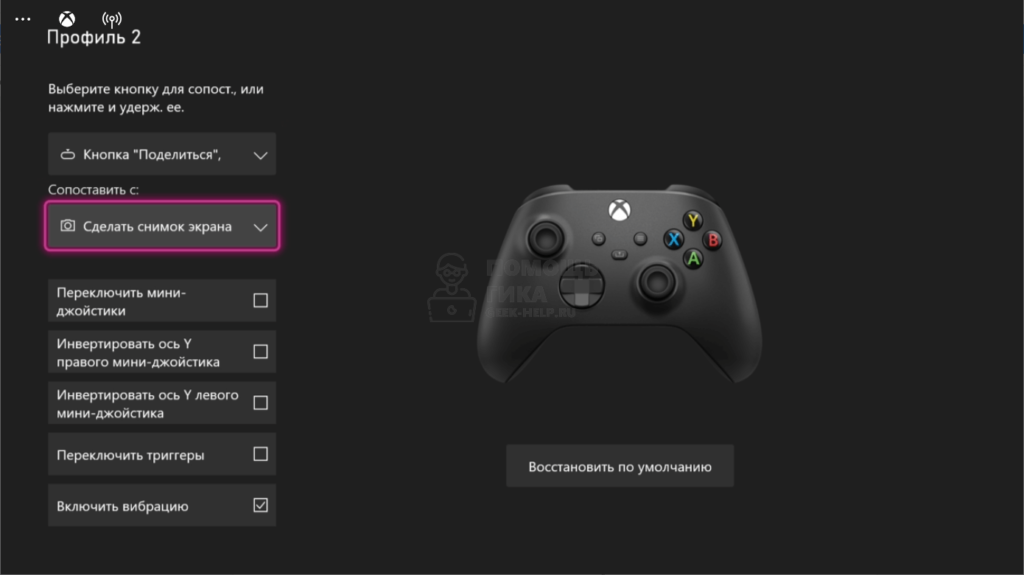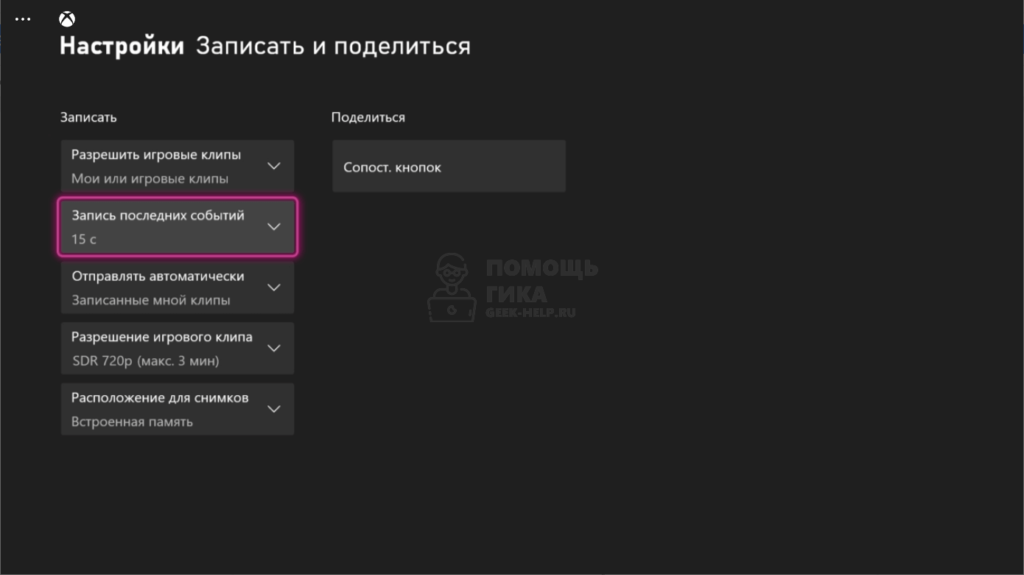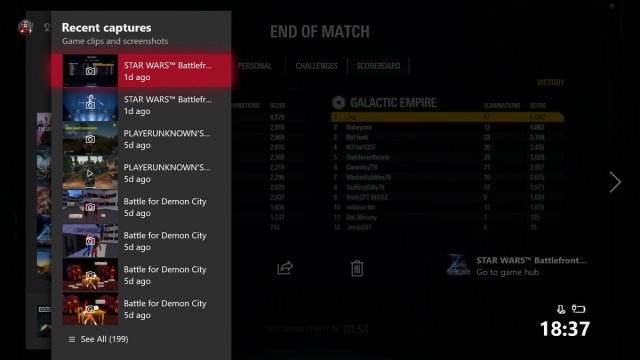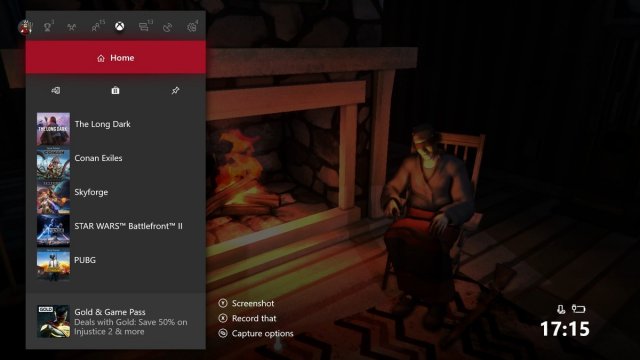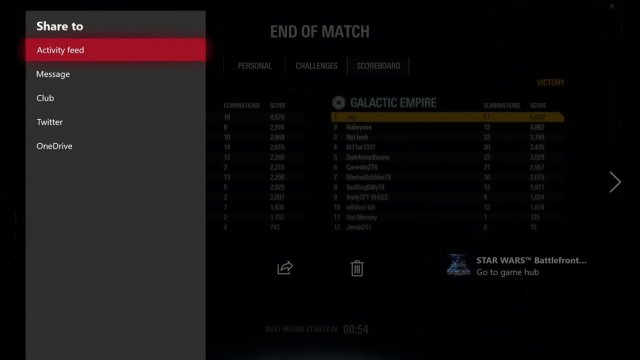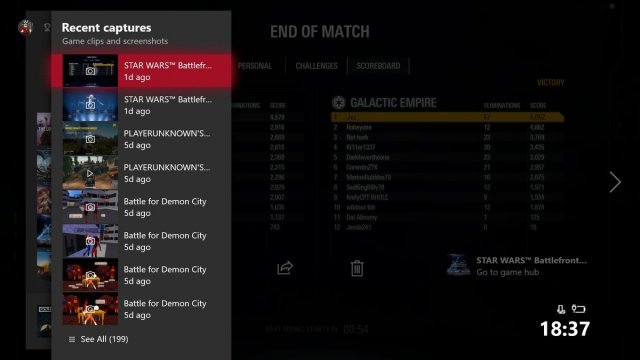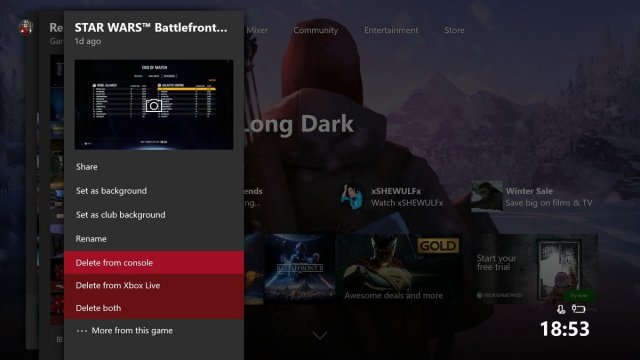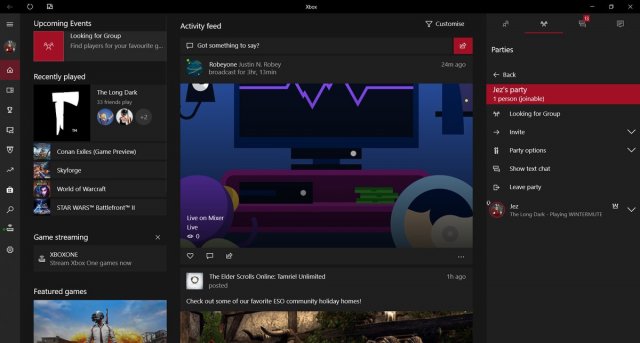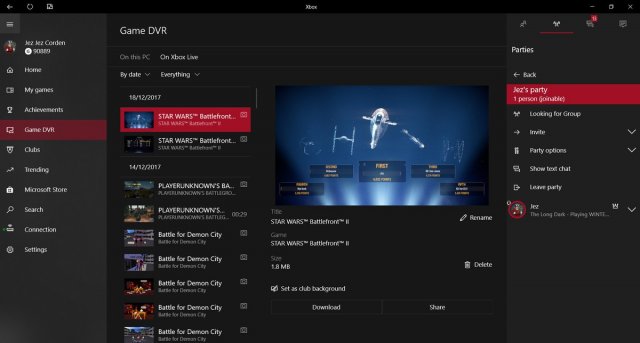Как сделать скриншот на xbox 360
Как на Xbox сделать скриншот или записать видео
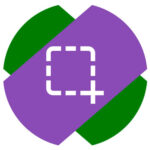
Как на Xbox сделать скриншот
Первым делом рассмотрим способы сделать скриншот в игре на приставке Xbox. Есть два варианта это сделать — первый подходит для любых геймпадов, а второй только для геймпадов от консолей Xbox Series X и Xbox Series S, у которых появилась отдельная кнопка для быстрого создания скриншотов.
Через меню
Чтобы сделать скриншот на Xbox через меню, в нужный момент игры нажмите на белую кнопку на геймпаде (кнопка Xbox).
Появится меню. Далее нужно нажать на кнопку Y.
Сразу после этого скриншот будет сделан, о чем появится соответствующее уведомление.
Отметим, что скриншот выполняется того момента, который был на экране в момент нажатия кнопки Xbox на геймпаде.
Через кнопку на геймпаде
На геймпадах Xbox Series X и Xbox Series S есть дополнительная кнопка Share, которая располагается посередине. Нажав на нее, можно сделать скриншот текущего момента на экране. После создания скриншота, появится соответствующее уведомление.
Сделанный на Xbox скриншот сразу выгружается в Xbox Live и его можно быстро расшарить в социальные сети, если они привязаны к аккаунту Xbox.
Как на Xbox записать видео
Запись видео на Xbox проходит не сложнее, чем создание скриншота. Важно, чтобы на момент записи видео на консоли было достаточное количество памяти.
На Xbox можно записать 2 типа видео:
Отдельно рассмотрим каждый из этих способов.
Как на Xbox записать на видео произошедший момент
Способ 1. Быстрый способ сделать такую запись — нажать на белую кнопку на геймпаде и далее нажать кнопку X.
В таком случае будут записаны последние 30 секунд в видео, согласно настройкам по умолчанию.
Способ 2. Нажать на геймпаде на белую кнопку, потом при помощи RB переключиться до раздела “Записать и поделиться”. Здесь нужно нажать на пункт “Запись последних событий”.
Система предложит выбрать количество секунд, которые необходимо записать. Выбрав нужный вариант при помощи кнопки A, необходимый фрагмент запишется.
Как на Xbox записать на видео текущий момент
Чтобы записать происходящие события на видео на Xbox, нужно во время игры нажать на белую кнопку на геймпаде и при помощи RB переключиться до раздел “Записать и поделиться”. Здесь нажмите “Начать запись”.
Для остановки записи, нужно снова нажать на кнопку Xbox и потом нажать X.
Нюансы и настройки
Отдельно отметим некоторые моменты, которые могут быть полезны при работе со скриншотами и клипами на приставке Xbox.
Быстрый просмотр отснятого материала. Чтобы быстро перейти в просмотр фото или видео, нужно нажать на геймпаде на кнопку Xbox и перейти (при помощи RB) в раздел “Записать и поделиться”. Здесь нажмите “Недавние снимки экрана и клипы”.
Настройка кнопки Share. Выше мы указывали, что кнопка Share на новых геймпадах Xbox используется для быстрого создания скриншотов. Но ее можно настроить и на быструю запись видео. Это делается в приложении “Аксессуары Xbox”, которое установлено на всех консолях.
Настройка скриншотов и видео. Много полезных настроек скриншотов и видео можно найти в пункте “Предпочтение” — “Записать и поделиться” в параметрах приставки.
Напомним, что просматривать записанные видео и сделанные скриншоты можно с различных устройств, в том числе с телефонов через приложение Xbox.
Можно ли сделать скриншот на xbox 360
Делаем скриншоты из игр для X360 | Обсуждение XBOX 360 | XBOX 360 | Форум
Да, зарегистрировался на сайте специально чтобы поговорить на данную тему, потому что облазил весь интернет и так не нашёл самого оптимального решения касающегося этого вопроса. На данном этапе выяснил что можно вытаскивать игровые скрины в тех играх, где предусмотрена функция PhotoMode, но таких игр у нас не так много и поэтому хотелосьбы конечно же вытаскивать скрины обсолютно из всех игр. Для нас эта задача я думаю решаемая, только вопрос в другом, как. Предположительно надо покупать карту видеозахвата (да, именно видео захвата) причём с поддержкой HD, обычного Тв-тюнера для захвата высокого разрешения конечноже не достаточно. Исходя из этого предположения я начал искать доступные платы по захвату и чтобы цена не кусалась, НО почему-то она постоянно кусалась и постоянное производители таких карточек требовали больше денег чем я мог предположить. Может вы спросите а как же делают скриншоты официальные разрабы игр? У них имеются так сказать DEV KIT’ы можете в гугле прогуглить, xbox360 Dev Kit, но на такое чудо у нас точно денег не хватит и не будем о печальном. Продолжаем наш банкет! Оооочень много, ну а может и не очень нам предлагает магазин SUNRISE PRO, но если поглядеть что они имеют, то максимум к чему мы прийдём так это: 720 x 576 (PAL), 720 x 480 (NTSC) ЭТО через S-video, а всё потому что нету у xbox360 разьёма IEEE1394, а большенство карт видео захвата снимают в HD именно с ним, вот облом. >_ _
Как снимать, обмениваться и удалять скриншоты Xbox One
Вот как сделать скриншоты и управлять ими на консоли Xbox!
Как сделать снимок экрана на Xbox One
Во-первых, нужно иметь запущенную игру. И вы не можете делать скриншоты Панели управления или других приложений, таких как Netflix. Вы можете делать скриншоты всей консоли, но вам понадобится карта захвата, например, Elgato HD 60. Вот так:
1. Когда вы находитесь в игре и нашли сцену, которую хотите снять с экрана, нажмите кнопку Xbox на контроллере, чтобы открыть меню.
2. В меню нажмите кнопку Y на контроллере, чтобы сделать скриншот текущего экрана.
• Не волнуйтесь, если открытие гайда инициирует меню паузы игры, оно должно по-прежнему захватывать сцену в игре, которую вы хотели.
3. Теперь ваш скриншот будет сохранен на вашей консоли!
Как поделиться снимками экрана на Xbox One
После того, как вы сняли снимок экрана, есть несколько способов, которыми вы можете поделиться. Xbox One поставляется с несколькими гигабайтами свободного облачного хранилища для хранения захватов и скриншотов Xbox Game DVR, но вы можете экспортировать их либо на свой компьютер, либо в свое личное облачное хранилище OneDrive для безопасного хранения. Клипы Xbox Live и скриншоты будут автоматически загружаться в облако, пока ваше хранилище не будет заполнено.
Сохранение и совместное использование скриншотов через Xbox
1. Нажмите кнопку Xbox на контроллере, чтобы открыть меню.
2. Нажмите кнопку «Вид» (в левом нижнем углу кнопки Xbox), чтобы открыть «Параметры захвата».
3. Прокрутите вниз с помощью левого джойстика для управления захватами и нажмите кнопку A. (Это откроет меню «Управление захватами»).
4. Найдите скриншот, который вы хотите загрузить в OneDrive, и выберите его кнопкой A. (Это откроет скриншот в полном объеме).
5. Выберите иконку «Поделиться» с помощью кнопки А.
6. Отсюда вы можете поделиться клипом в следующих местах:
• Ваша лента активности Xbox Live, которую могут видеть друзья (в зависимости от настроек конфиденциальности).
• Личное сообщение.
• В клубе Xbox, в котором вы состоите.
• Ссылка в Twitter.
• В OneDrive.
7. Если вы вошли в свою учетную запись Microsoft на ПК или через OneDrive.com, вы сможете найти скриншот под OneDrivePicturesXbox Screenshots.
Удаление скриншота из Xbox One
1. Нажмите кнопку Xbox на контроллере, чтобы открыть меню.
2. Нажмите кнопку «Домой», используя А на вашем контроллере.
3. Откройте меню Руководства еще раз и нажмите кнопку «Вид» (в левом нижнем углу кнопки Xbox), чтобы открыть «Недавние снимки».
4. Перейдите к недавнему клипу и выберите его кнопкой A.
5. Здесь вы можете выбрать удаление, чтобы удалить его с консоли, из Xbox Live или двух мест.
6. Если вы не можете найти свой клип, перейдите к «Просмотреть все внизу». (Это откроет меню «Управление захватами»).
7. Найдите снимок экрана, который вы хотите удалить, и выберите его кнопкой A. (Это откроет скриншот в полном объеме).
8. Выберите иконку корзины с кнопкой A, чтобы удалить его.
Сохранение, удаление или совместное использование снимков Xbox при помощи ПК с Windows 10
Если вы используете ПК с Windows 10 и ту же учётную запись, что и Xbox Live, вы можете быстро и легко получать и загружать скриншоты с помощью предустановленного приложения Xbox. Вот как:
1. Нажмите меню Пуск и введите «Xbox».
2. Нажмите, чтобы открыть приложение Xbox.
3. Если вы не использовали его раньше, вам будет предложено войти в систему, используя свою учетную запись Microsoft. После того, как вы откроете его, оно должно выглядеть следующим образом:
4. Откройте меню гамбургера щелчком мыши.
5. Выберите Game DVR.
6. Нажмите «В Xbox Live», чтобы просмотреть ваши захваченные изображения, сохраненные в Интернете.
7. Выберите предпочтительный снимок экрана из списка загрузки и нажмите «Загрузить», чтобы сохранить его, удалить или поделиться им.
8. Затем вы можете нажать «На этом ПК», чтобы просмотреть клипы и скриншоты, которые вы загрузили, и нажмите «Открыть папку», чтобы найти файл. По умолчанию файлы сохраняются в C:UsersUserNameVideosCaptures.
Запись игровых клипов и снимков экрана | Xbox Support
Применяется к: Xbox Series X|S и Xbox One
В этой статье объясняется, как записывать игровые клипы и снимки экрана своих лучших игровых моментов.
После того, как записи сделаны, их можно редактировать и загружать в Xbox Live, где вы можете наслаждаться ими с любого устройства, где используется Xbox: на консоли, телефоне и мобильном устройстве, а также компьютере. После загрузки ими можно будет поделиться в веб-канале активности вашего профиля, в сообщении, в клубе, в Twitter и OneDrive.
Xbox 360 freeboot как сделать скриншот
Как делать скриншоты и записывать видео с Xbox 360 или другой игровой консоли
Вам нужно захватить изображение, скажем, собственного игрового подвига на Xbox 360 или, если уж на то пошло, с любой другой игровой консоли. Это на самом деле не настолько трудно, если у вас имеется надлежащее программное обеспечение. Т. к. в Xbox 360 нет встроенной функции создания скриншотов, единственный способ получить их – специальное программное обеспечение, установленное на компьютере. По сути, эта статья расскажет не только о том, как получить скриншоты практически с любого источника, но и как записать видео.
Также и прежде всего вам понадобится «железо» – внешнее или внутреннее оборудование. Если вы хорошо знакомы с устройством компьютеров, купите видеокарту с композитным или HDMI входом. Проверьте уже имеющиеся порты на своем компьютере – возможно, подобная карта у вас уже установлена! Если все это звучит для вас слишком сложно, приобретите внешнее USB-устройство для захвата видео. В настоящее время оно представляет собой миниатюрный преобразователь не многим больше mp3 плеера. Пользователи Windows, вероятно предпочтут модели от Hauppauge, а владельцам Mac лучше приобрести аналогичный девайс от Elgato – вроде eyeTV. Чтобы вы не купили, убедитесь, что у него наличествует HDMI (для высокого разрешения) или композитный выход (если вам достаточно скриншотов стандартного – старого – разрешения).
Как только заполучили выбранное устройство, установите его по всем правилам на компьютер. Если это карта, вскройте компьютер, поставьте карту, запустите компьютер и установите драйвера (следуйте вложенной в коробку инструкции). Если это внешнее устройство, просто установите программное обеспечение по инструкции же и втыкайте провода в компьютер и Xbox.
Подсоедините свой Xbox 360 прямо к компьютеру – так сигнал пойдет напрямую в ПК, полностью обходя телевизор. Как только кабели будут подсоединены, включите питание приставки и посмотрите, идет ли сигнал на компьютер. У вас должна появиться возможность использовать программное обеспечение, чтобы видеть исходящий с Xbox сигнал прямо на мониторе.
Используйте функцию записи, чтобы захватить видео. В то время, как, возможно, у вас и так появится возможность использовать кнопку Print Screen (или Сommand + Shift + 3 на Mac), чтобы быстро получить скриншоты, обычно это сделать довольно сложно. В отличие от фильмов вы не сможете просто поставить игру на паузу или перемотать ее. Ну, может быть это пройдет с Braid или Принцем Персии (Prince of Persia), но не с большинством других игр. Наверняка вы понимаете, о чем речь… игра идет вживую! Но если вы запишете быстрое видео, включающее тот момент, с которого хотели бы сделать скриншот, в итоге процесс добывания желанной картинки окажется гораздо более простым, а вы получите из видео (поставив его на паузу в нужном месте) именно тот скрин, что хотите, удалив видео впоследствии.
Как снимать, обмениваться и удалять скриншоты Xbox One
Вот как сделать скриншоты и управлять ими на консоли Xbox!
Как сделать снимок экрана на Xbox One
Во-первых, нужно иметь запущенную игру. И вы не можете делать скриншоты Панели управления или других приложений, таких как Netflix. Вы можете делать скриншоты всей консоли, но вам понадобится карта захвата, например, Elgato HD 60. Вот так:
1. Когда вы находитесь в игре и нашли сцену, которую хотите снять с экрана, нажмите кнопку Xbox на контроллере, чтобы открыть меню.
2. В меню нажмите кнопку Y на контроллере, чтобы сделать скриншот текущего экрана.
• Не волнуйтесь, если открытие гайда инициирует меню паузы игры, оно должно по-прежнему захватывать сцену в игре, которую вы хотели.
3. Теперь ваш скриншот будет сохранен на вашей консоли!
Как поделиться снимками экрана на Xbox One
После того, как вы сняли снимок экрана, есть несколько способов, которыми вы можете поделиться. Xbox One поставляется с несколькими гигабайтами свободного облачного хранилища для хранения захватов и скриншотов Xbox Game DVR, но вы можете экспортировать их либо на свой компьютер, либо в свое личное облачное хранилище OneDrive для безопасного хранения. Клипы Xbox Live и скриншоты будут автоматически загружаться в облако, пока ваше хранилище не будет заполнено.
Сохранение и совместное использование скриншотов через Xbox
1. Нажмите кнопку Xbox на контроллере, чтобы открыть меню.
2. Нажмите кнопку «Вид» (в левом нижнем углу кнопки Xbox), чтобы открыть «Параметры захвата».
3. Прокрутите вниз с помощью левого джойстика для управления захватами и нажмите кнопку A. (Это откроет меню «Управление захватами»).
4. Найдите скриншот, который вы хотите загрузить в OneDrive, и выберите его кнопкой A. (Это откроет скриншот в полном объеме).
5. Выберите иконку «Поделиться» с помощью кнопки А.
6. Отсюда вы можете поделиться клипом в следующих местах:
• Ваша лента активности Xbox Live, которую могут видеть друзья (в зависимости от настроек конфиденциальности).
• Личное сообщение.
• В клубе Xbox, в котором вы состоите.
• Ссылка в Twitter.
• В OneDrive.
7. Если вы вошли в свою учетную запись Microsoft на ПК или через OneDrive.com, вы сможете найти скриншот под OneDrive\Pictures\Xbox Screenshots.
Удаление скриншота из Xbox One
1. Нажмите кнопку Xbox на контроллере, чтобы открыть меню.
2. Нажмите кнопку «Домой», используя А на вашем контроллере.
3. Откройте меню Руководства еще раз и нажмите кнопку «Вид» (в левом нижнем углу кнопки Xbox), чтобы открыть «Недавние снимки».
4. Перейдите к недавнему клипу и выберите его кнопкой A.
5. Здесь вы можете выбрать удаление, чтобы удалить его с консоли, из Xbox Live или двух мест.
6. Если вы не можете найти свой клип, перейдите к «Просмотреть все внизу». (Это откроет меню «Управление захватами»).
7. Найдите снимок экрана, который вы хотите удалить, и выберите его кнопкой A. (Это откроет скриншот в полном объеме).
8. Выберите иконку корзины с кнопкой A, чтобы удалить его.
Сохранение, удаление или совместное использование снимков Xbox при помощи ПК с Windows 10
Если вы используете ПК с Windows 10 и ту же учётную запись, что и Xbox Live, вы можете быстро и легко получать и загружать скриншоты с помощью предустановленного приложения Xbox. Вот как:
1. Нажмите меню Пуск и введите «Xbox».
2. Нажмите, чтобы открыть приложение Xbox.
3. Если вы не использовали его раньше, вам будет предложено войти в систему, используя свою учетную запись Microsoft. После того, как вы откроете его, оно должно выглядеть следующим образом:
4. Откройте меню гамбургера щелчком мыши.
5. Выберите Game DVR.
6. Нажмите «В Xbox Live», чтобы просмотреть ваши захваченные изображения, сохраненные в Интернете.
7. Выберите предпочтительный снимок экрана из списка загрузки и нажмите «Загрузить», чтобы сохранить его, удалить или поделиться им.
8. Затем вы можете нажать «На этом ПК», чтобы просмотреть клипы и скриншоты, которые вы загрузили, и нажмите «Открыть папку», чтобы найти файл. По умолчанию файлы сохраняются в C:\Users\UserName\Videos\Captures.
Обновленный FAQ по использованию xbox 360 freeboot
#9801 Sorariko
Господа хорошие (и не очень). Кто нибуть по этому мануалу на прошитую с фрибутом коробку с дашем 16203 ставил все эти вундервафли? Читать примерно пол косаря страниц как то влом ради того что бы узнать были ли такие люди или нет D:
#9802 kaliastro
Вы чо издеваетесь? Нахера ты пишешь всё нашёл когда нужно решение проблемы? Нашёл и молчал бы, как дебилы только бы написать спам. Реально бесит.
Уважаемые пользователи, напишите как решить данную проблему? Спасибо.
#9803 DaLeX
Вы чо издеваетесь? Нахера ты пишешь всё нашёл когда нужно решение проблемы? Нашёл и молчал бы, как дебилы только бы написать спам. Реально бесит.
Уважаемые пользователи, напишите как решить данную проблему? Спасибо.
не нервничайте так и прошу без оскорблений, зайди в настройки, плагины и там глять
#9804 kaliastro
Вы чо издеваетесь? Нахера ты пишешь всё нашёл когда нужно решение проблемы? Нашёл и молчал бы, как дебилы только бы написать спам. Реально бесит.
Уважаемые пользователи, напишите как решить данную проблему? Спасибо.
не нервничайте так и прошу без оскорблений, зайди в настройки, плагины и там глять
А я никого не оскорблял, как ты заметил. Не обязательно об этом просить. И на будующее, выключай спамеров типа «а всё ненадо» а всё нашёл и тд. Считаю таких умственно отсталыми.
По поводу решения back+start=скриншот
На Freestyle 735 нет такой настройки, поставил версию 775 и о чудо проблема решена, отключением этих кнопок. Не стоит благодарностей.
#9805 Alucardovin
такая фигня обновил сборку даша на 16203 с 15574 и пропали иконки игр то есть название
а иконки нет если нажать детали там есть, в общем списке игр нет иконок короче
это так должно быть или кака случилась какая то? (обнову офф сделал аватары есть)
#9806 cosmaty
По поводу решения back+start=скриншот
На Freestyle 735 нет такой настройки, поставил версию 775 и о чудо проблема решена, отключением этих кнопок. Не стоит благодарностей.
#9807 kaliastro
С русским скином нет дятел
#9808 DreamQ
#9809 MI1604
Мы безусловно обречены на успех
#9810 cosmaty
За базаром следи!
Я эти скины перевожу и поэтому знаю в какой версии и что есть.
Прежде чем тут пальцы гнуть, смотри для какой версии скин ставишь. Ты еще от FSD 2.0 скин поставь, вообще ни одной настройки не найдешь.
#9811 felimon
#9812 kaliastro
Я эти скины перевожу и поэтому знаю в какой версии и что есть.
Прежде чем тут пальцы гнуть, смотри для какой версии скин ставишь. Ты еще от FSD 2.0 скин поставь, вообще ни одной настройки не найдешь.
#9813 felimon
первое сентября, да?бугурты естественны в такой день
держи скриншот, необразованное быдло
#9814 DaLeX
первое сентября, да?бугурты естественны в такой день
держи скриншот, необразованное быдло
не кормите тролля, по бесится и перестанет
#9815 e2e4
Нет, его надо забанить.
#9816 PrinceX
Доброго времени суток! Ребят, собрал фрибут 16537 под слимку, скинул его на флешку, запустил Simple-360-NAND-Flasher-1.2-RUS через хех меню, нажал A как написано в инструкции. Черный экран, спустя полминуты появился freestyledash, аватар на месте. Не похоже, что обновился. В чем может быть проблема?
#9817 Arkan78
Доброго времени суток! Ребят, собрал фрибут 16537 под слимку, скинул его на флешку, запустил Simple-360-NAND-Flasher-1.2-RUS через хех меню, нажал A как написано в инструкции. Черный экран, спустя полминуты появился freestyledash, аватар на месте. Не похоже, что обновился. В чем может быть проблема?
А проверить версию прошивки в ФСД или в родном даше не. А то как то тяжко понять обновилось или нет у тебя.
#9818 PrinceX
А проверить версию прошивки в ФСД или в родном даше не. А то как то тяжко понять обновилось или нет у тебя.
#9819 Arkan78
#9820 PrinceX
Xbox 360 freeboot как сделать скриншот
Для работы описанных плагинов на вашей консоли должен быть установлен DashLaunch.
Вы их можете все найти на LiveCD\FSDplugins
Например в Total Commander в настройках FTP соединения в строке Сервер [:Порт] адрес бокса указываем таким образом
Плагин для снятия скриншотов
Написал тут инструкцию для снятия скриншотов с бокса по нажатию горячих клавиш. XDK не нужен
Внимание! Могут не запускаться некоторые игры, могут быть зависания. Если что то просто удалите строчку с этим плагином в launch.ini.
1. Распаковываем архив куда-нибудь, избегая русских букв в названиях папок, например в «D:\Xbox 360»
2. Закидываем файл xbdm.xex на устройство памяти Xbox 360, прописываем его в launch.ini в разделе Plugins
3. Перезагружаем консоль
4. В файле Take_Screenshot.cmd прописываем вместо 192.168.0.28 айпи-адрес вашей консоли
5. Запускаем Take_Screenshot.cmd и рядом должен появиться скриншот с именем вида «дата.время.bmp»
6. Устанавливаем AutoHotkey110506_Install.exe, запускаем из меню Пуск
7. Жмем File->Edit script, пишем строку
Код
#a::Run, «D:\Xbox 360\Take_Screenshot.cmd», D:\Xbox 360
#a означает, что скрипт будет запускаться комбинацией клавиш Win+A
D:\Xbox 360 заменяем на свой путь к распакованным файлам
8. Сохраняем скрипт, закрываем
9. В программе AutoHotKey жмем File->Reload script
10. Проверяем, по нажатию клавиши в вашей папке должен появиться новый скриншот
AGM Temperature Logging Plugin:
ведет лог t все время, даже во время игры, можно поглядеть как прогревается приставка в той или иной игре.
добавляем путь до плагина в ланч ини (HDD:\TemperatureDump.xex)
TemperatureDump.ini указываем путь лога ( оставить по умолчанию можно)
Потом можно скопировать temperature log.txt на комп и запустив TemperatureViewer.exe из той папки глянуть t.
Надоел вид FSD, можно ли сменить?
-Правильная установка RGH у хорошего мастера не вызывает никаких проблем в дальнейшем..
Xbox 360 freeboot как сделать скриншот
На всех FAT (кроме тех что без HDMI порта), и на всех SLIM
Glitch хак (RGH/RGH2) на фатках без HDMI порта не ставится!
(либо у вас последняя модель Slim с мат. платой «Corona» для точного определения см. дальше).
В случае с последними моделями Slim с материнской платой «Corona» тут всё не так просто,изображение не выводится при запуске приставки с кнопки открытия лотка,но можно отличить по времени запуска приставки,обычно приставки с заводской прошивкой включаются в течении 3-ех секунд,приставка с прошивкой Freeboot 5-40 секунд,если ваша приставка включается от 5 до 40 секунд у вас 100% стоит Freeboot
Для начала нужно изучить некий софт и для чего он нужен, а так же определиться с какого носителя играть, предлагаю сразу настроить консоль по уму, это немного сложнее, но зато один раз настроил и забыл.
Следует для начала ВНИМАТЕЛЬНО все прочитать, чтобы пазл собрался воедино и только потом приступать к действиям!
Записываете образ на болванку, вставляете диск в консоль, выключаете, затем включаете и при старте попадаете сразу в оболочку Xexmenu
Нужные нам на данный момент программы:
Вставляем флешку в бокс, загружаемся в NXE в разделе игротека\демо версии появится иконка Xexmenu.
Можно для удобства перетащить папку code9999 на HDD консоли, по тому же пути.
Отформaтируйте на компьютере ваш USB HDD в FAT32 при помощи утилиты FAT32 на диске liveCD (Apps for PC\fat32 Format\)
Загружаемся с диска Xexmenu LiveCD, выбираем носитель DVD ( кнопка Х )
2 года.
1-Загружаемся с LiveCD (предварительно, скопировав c него на флешку папку Dashlanch FreeStyle и launch.ini для Slim)
2-Запускаем FSD с этой самой флешки из папки Freestyle\ Default.xex
3-Запустился FSD,на всякий случай идем в Settings\General settings\ и ставим галочку напротив File Manger Advanced mode.
4-Теперь копируем папку Freestyle, папку Dashlaunch и файл launch.ini в корень OnBoardMU (IntMu)
5-Затем там же в File Manager заходим в OnBoardMU (IntMu)\Dash Launch\installer и запускаем default.xex.
Installer найдет наш launch.ini и спросит «заменить ли его» отвечаем, да.
6-После перезапуска, FSD должен загрузиться автоматом.
Это заточенный под Фрибут\Jtag\RGH кастомный дэшборд с кучей возможностей:
1. Возможность мониторинга температуры GPU\CPU\Mem\системной платы. (жмем правый стик)
2. Возможность управлять скоростью вращения вентиляторов.
3. Имеет встроенный файловый менеджер.
4. Поддержка плагинов, в том числе для многодисковых игр, встроенные ftp и http серверы и т.д.
5. Поддержка ConnecX (игра из расшаренной папки hdd компьютера по LAN или Wi-Fi)
6. Можно скачивать последние обновления для игр и обложки (кнопка Y по игре в списке)
7. Широкие возможности в плане настроек внешнего вида и поддержка скинов (меню Skin, кнопка X)
8-Поддержка Homebrew, эмуляторов, игр от XBOX1
(По умолчанию стандартная тема FSD похожа на старый дашборд (НЕ Metro) но есть различные темы которые можно менять и настраивать под себя различным образом,ниже приведены примеры тем для FSD3)